Aplicatia Pachete de produse
Aplicatia Pachete de produse iti permite sa grupezi mai multe produse diferite intr-un produs de tip bundle si sa le oferi astfel spre vanzare in magazin.
In acest mod, poti vinde grupat mai multe produse cu un pret preferential per pachet - care poate fi unul fix sau procentual.
Instalare si setare
Acceseaza Aplicatii > Toate aplicatiile, identifica aplicatia Pachete de produse si apasa butonul Instaleaza aplicatia.
Continua in pagina de preferinte si selecteaza:
- Daca permiti achizitia pachetului numai in cazul in care toate produsele din acesta sunt disponibile in magazin sau indiferent de disponibilitatea acestora;
- Modul de afisare in cadrul comenzilor - ca pachet cu pretul setat si componentele cu pret zero sau doar produsele componente cu pret individual ajustat in mod proportional.
Apasa butonul Instaleaza aplicatia pentru a finaliza setarea aplicatiei.
Adaugarea pachetelor de produse
Pentru a adauga pachete de produse in magazin, mergi in Catalog > Produse, acceseaza meniul asociat butonului Adauga produs si selecteaza optiunea Adauga pachet de produse.

Alternativ, poti utiliza optiunea de adaugare rapida, disponibila in zona de header a panoului de administrare al magazinului, pe care o poti accesa indiferent de pagina in care te afli la un moment dat.

In pagina de adaugare a pachetului, completeaza detaliile referitoare la produs si la catalog in mod similar ca la adaugarea produselor de tip individual sau adaugarea produselor de tip multivariant.
Particularitatile in cazul adaugarii unui pachet de produse sunt reprezentate de sectiunile:
- Produse componente - in care este necesar sa adaugi produsele care vor fi incluse in pachet, precum si cantitatea acestora;
- Inventar - de unde poti seta pretul pachetului ca valoare fixa sau ca valoare procentuala - care se va aplica la pretul total al tuturor produselor componente din pachet.
Apasa butonul Salveaza dupa verificarea tuturor setarilor.
Nota
Numarul maxim de produse care pot fi adaugate intr-un pachet este influentat de planul de servicii al magazinului (Basic, Premium, VIP sau Enterprise).
Afisarea pachetelor de produse in magazin
Pachetele de produse se vor regasi in magazin in listing-ul categoriei de produse pe care au fost asociate.
La accesarea unui pachet de produse, in pagina de produs va fi afisata valoarea totala a produselor incluse, semnalizata cu marcaj de pret taiat, precum si pretul net cu taxe incluse la care poate fi achizitionat pachetul de produse.
Tot in pagina de produs vor fi listate si produsele care compun pachetul, precum si pretul defalcat al acestora.
Demo
Vezi aici modul de afisare a unui pachet de produse in magazin.
Nota
Daca in pachetul de produse sunt incluse si produse de tip multivariant, clientii vor fi obligati sa selecteze variantele dorite pentru fiecare produs pentru a putea adauga pachetul de produse in cosul de cumparaturi.
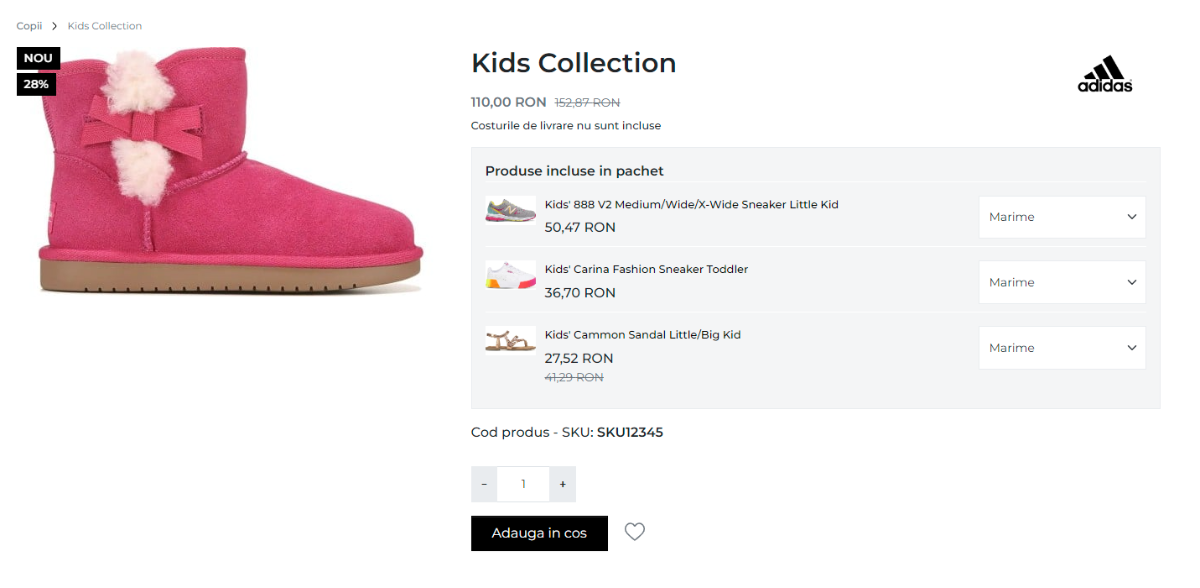
In cart si la checkout, clientul va vedea pachetul de produse si un sumar al articolelor incluse in acesta si cantitatile din produsele respective incluse in pachet. Totodata, va fi afisat pretul pachetului de produse, precum si valoarea totala a produselor componente (cu marcaj de pret taiat).
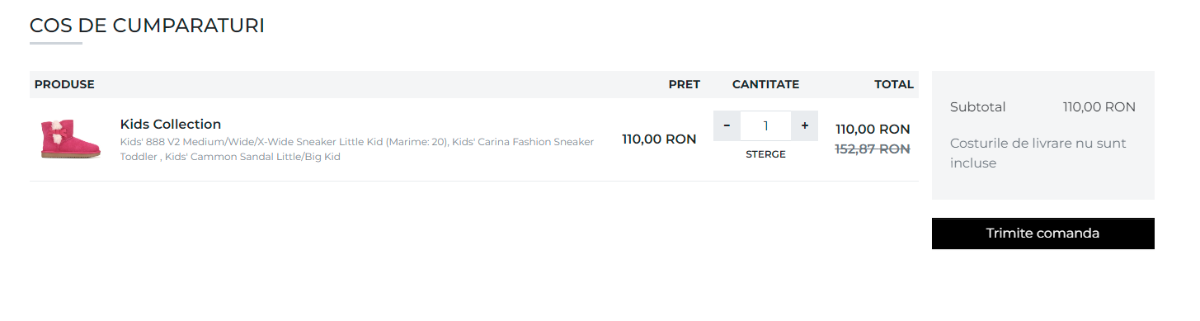
Modificarile de stoc pentru produsele incluse in bundle-uri
Dupa plasarea unei comenzi pentru un pachet de produse, numarul de unitati incluse in comanda va fi dedus din stocul magazinului si va figura ca stoc rezervat in listing-ul de produse din panoul de control (in paranteza).
Pentru a controla pana cand va ramane stocul rezervat, acceseaza Setari > Setari inventar, mergi la setarea Mentine cantitatile comandate ca stoc rezervat si selecteaza una dintre optiunile:
- Pana la marcarea comenzii ca expediata;
- Pana la marcarea comenzii ca expediata sau pana la generarea facturii.
Plasarea de comenzi pentru bundle-uri cu produse fara stoc
Pentru a controla plasarea de comenzi pentru bundle-uri inclusiv in situatiile in care anumite produse incluse in pachete nu sunt disponibile in magazin, acceseaza Setari > Setari inventar si mergi la setarea Permite comenzi pentru produsele fara stoc (backorders).
Optiunea de permitere este selectata in mod implicit, iar produsele vor figura in stoc cu valori negative.
In cazul in care alegi sa nu permiti plasarea de comenzi pentru produsele indisponibile in shop, acestea vor figura cu valoarea 0 in dreptul stocului.
Totodata, ai la dispozitie si optiunea de a activa controlul plasarii de comenzi in mod diferentiat, la nivelul fiecarui produs in parte.